As guias de planilha são, obviamente, muito importantes para quem usa Excel, pois com elas você pode gerenciar diversas planilhas sem ter que criar diversas pastas de trabalho diferentes. Existem situações em que o usuário precisará duplicar, copiar e mover uma planilha para outra pasta de trabalho do Excel.
Para que não tenhamos problemas na hora de duplicar, copiar e mover uma planilha é muito importante nos atentarmos que o termo “pasta de trabalho” do Excel. Diferente das pastas que usamos para guardar nossos documentos (aquelas amarelinhas), a pasta de trabalho do Excel é um arquivo do Excel em si com uma ou muitas planilhas dentro dele.
Para esta aula precisamos de duas planilhas, pois iremos mover uma guia de planilha de uma pasta de trabalho de uma para outra. Temos, portanto as pastas de trabalho: Planejamento e Execução.
Veja que o arquivo Planejamento possui as seguintes guias: Atividades_em_geral, Suporte Técnico, Tutorias e Desenvolvimento.
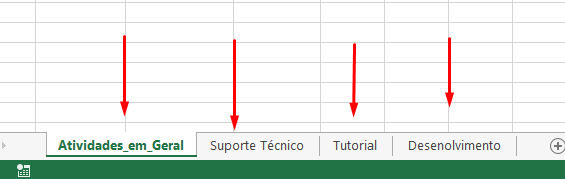
Já o arquivo Execução tem somente a guia: Atividades_executadas.
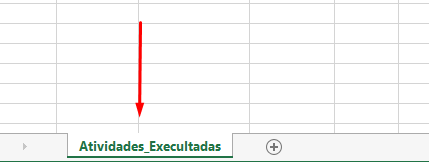
Nossos objetivos são:
- MOVER (ou seja, vamos tirar dessa pasta de trabalho e deixar somente na outra) a guia Suporte Técnico da pasta “Planejamento” para “Execução”;
- Copiar a guia Atividades_em_geral da pasta “Planejamento” para “Execução”
- Duplicar guia Atividades_em_geral na pasta “Planejamento”
Mover pasta de trabalho no Excel
Para a primeira situação clique com o botão direito sobre a guia Suporte Técnico que está na pasta de trabalho Planejamento e escolha a opção Mover ou Copiar.
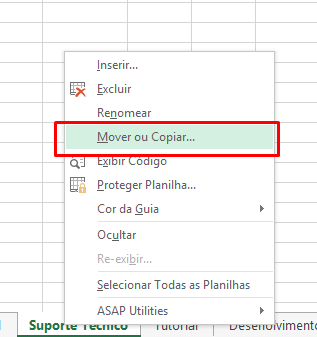
Na janela Mover ou Copiar cerifique-se que a guia Suporte Técnico esteja selecionada, caso o contrário selecione-a:
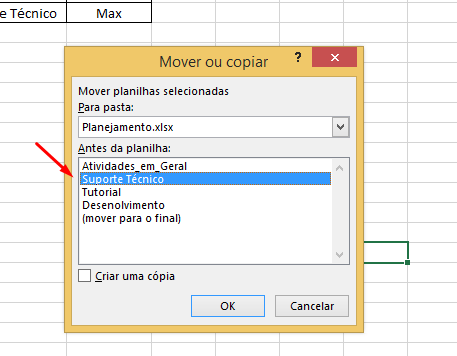
Nosso objetivo é mover esta guia para o arquivo Execução, para isso clique na lista suspensa e escolha tal arquivo:
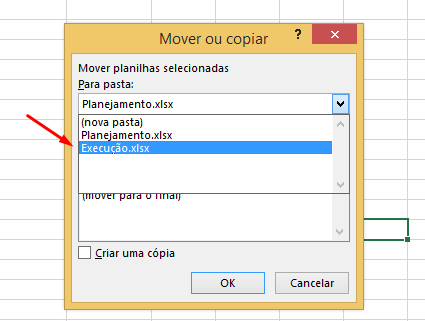
Ao seleciona-la clique em OK.
Veja o resultado: a guia Suporte Técnico não está mais na pasta de trabalho Planejamento, mas não pasta de trabalho Execução.
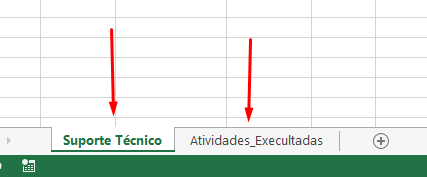
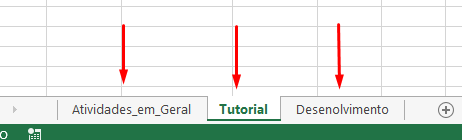
Copiar pasta de trabalho no Excel
Agora vamos criar uma cópia da guia Atividades_em_geral que está no arquivo Planejamento para o arquivo Execução. Mover ou copiar são caminhos bem parecidos, porém não iguais.
Clique com o botão direito sobre a Atividades_em_geral e em seguida sobre Mover ou Copiar:
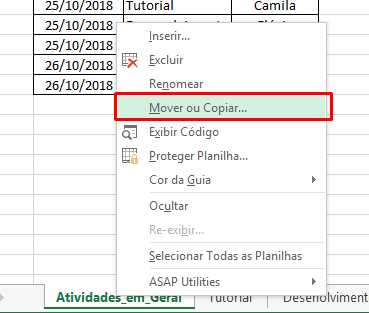
Na janela Mover ou Copiar selecione a guia desejada, marque a opção criar uma cópia:
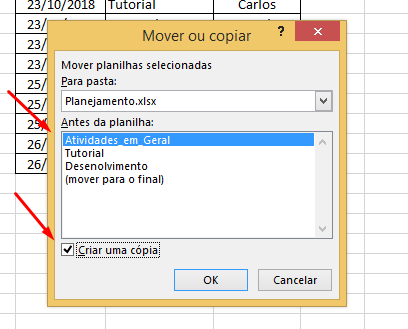
Na lista suspensa escolha a pasta de trabalho Execução e pressione OK.
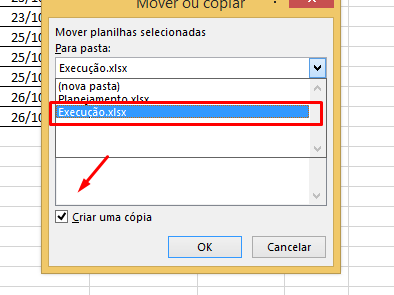
Resultado: perceba que a guia Atividades_em_geral não sumiu da pasta Planejamento, porém uma igual foi criada na pasta Execução.
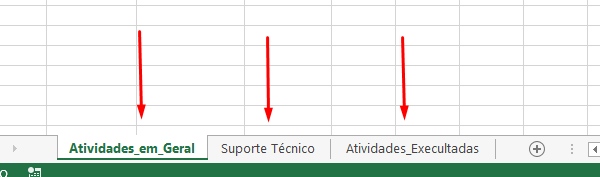

 Duplicar pasta de trabalho no Excel
Duplicar pasta de trabalho no Excel
Nosso terceiro, e último, objetivo agora é duplicar, criar uma cópia da guia Atividades_em_geral que está no arquivo Planejamento para este mesmo arquivo. Siga os passos:
Clique com o botão direito sobre a guia Atividades_em_geral que está no arquivo Planejamento em seguida em Mover ou Copiar.
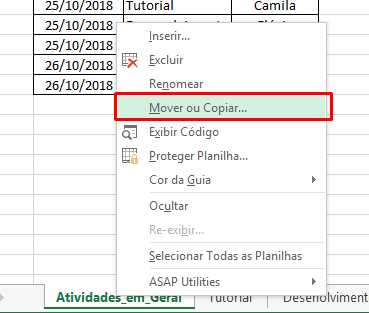
Na janela que se abre seleciona esta guia, na lista suspensa certifique-se que a opção esteja “Planejamento”, marque: Criar uma cópia e pressione OK.
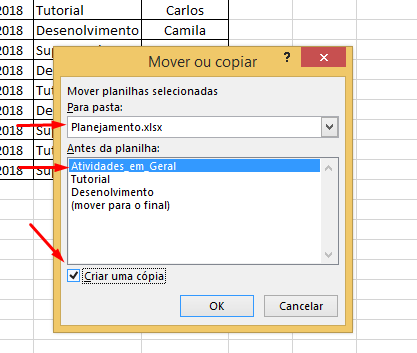
Pronto. Agora temos duas guias Atividades_em_geral.
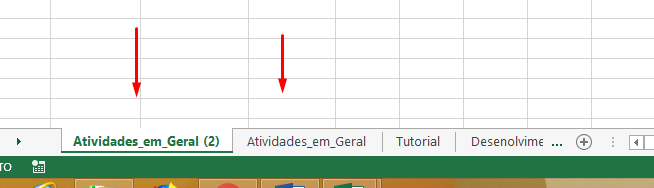
Gostou? Muito fácil duplicar, copiar e mover uma planilha no Excel.
Então venha e conheça nossos pacotes de curso. Aprenda Excel do Básico ao Avançado!!!
Veja Também:





![Como-Usar-a-Opção-[Segurança-de-Macro]-no-Excel Como Usar a Opção [Segurança de Macro] no Excel](https://ninjadoexcel.com.br/wp-content/uploads/2023/01/Como-Usar-a-Opcao-Seguranca-de-Macro-no-Excel-304x170.jpg)









